
장비에 대한 성공적인 작업을 위해 다른 방식으로 찾을 수있는 드라이버가 필요합니다. Canon LBP 3000의 경우 추가 소프트웨어가 필요합니다. 그리고 찾는 방법은 자세히 고려해야합니다.
Canon LBP 3000 드라이버 설치
드라이버를 설치 해야하는 경우 사용자는 어떻게 수행 할 수 있는지 알 수 없습니다. 이 경우 소프트웨어를 설치하기위한 모든 옵션에 대한 자세한 분석을 수행합니다.방법 1 : 장치 제조업체 웹 사이트
프린터에 필요한 모든 것을 찾을 수있는 첫 번째 장소는 장치 제조업체의 공식 자원입니다.
- 캐논 웹 사이트를 엽니 다.
- 페이지 맨 위에있는 "지원"섹션을 놓고 이점 위로 가져 가십시오. 열리는 메뉴에서 "다운로드 및 도움말"을 선택해야합니다.
- 새 페이지에는 Canon LBP 3000 장치 모델을 입력하고 검색을 클릭하여 검색 창이 포함되어 있습니다.
- 검색 결과에 따르면 프린터 데이터와 액세스 가능한 소프트웨어가있는 페이지가 열립니다. "드라이버"섹션으로 스크롤하여 다운로드 할 수있는 항목 반대쪽 "다운로드"를 클릭하십시오.
- 다운로드 버튼을 누르면 소프트웨어 사용 약관과 함께 창이 표시됩니다. 계속하려면 "수락 및 다운로드"를 클릭하십시오.
- 결과 아카이브의 포장을 풉니 다. 새 폴더를 열면 여러 항목이 포함됩니다. 다운로드하기 전에 OS 정의에 따라 X64 또는 X32라는 이름을 갖는 폴더를 열 필요가 있습니다.
- 이 폴더에서 setup.exe 파일을 시작해야합니다.
- 다운로드가 완료되면 결과 파일을 실행하고 열리는 창에서 "다음"을 클릭하십시오.
- "예"를 클릭하여 사용권 계약을 맺을 것입니다. 그것은받은 조건에 대해 이전에 익숙해야합니다.
- 설치가 끝날 때까지 기다리고 있으며 이후에는 장치를 자유롭게 사용할 수 있습니다.

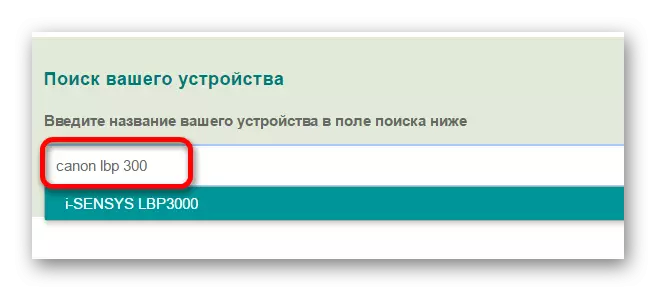
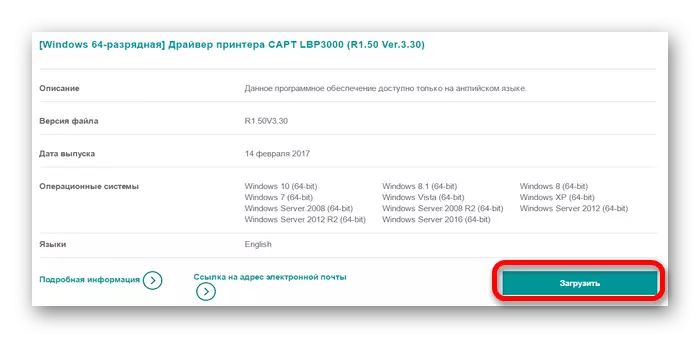





방법 2 : 특별 프로그램
드라이버를 설치하는 다음 옵션은 특수 소프트웨어를 사용하는 것입니다. 첫 번째 방법과 비교하여 이러한 프로그램은 한 장치에 엄격하게 지향되지 않으며 PC 및 구성 요소에 연결된 모든 장비에 대해 원하는 소프트웨어를 다운로드 할 수 있습니다.
자세히보기 : 드라이버 설치 소프트웨어

그러한 소프트웨어의 옵션 중 하나는 드라이버 부스터입니다. 이 프로그램은 각 사용자를 사용하고 이해하기 쉽고 이해하기 쉽기 때문에이 프로그램은 사용자에게 매우 인기가 있습니다. 도움말로 프린터 용 드라이버를 설치하는 것은 다음과 같습니다.
- 프로그램을 다운로드하고 설치 프로그램을 실행하십시오. 열리는 창에서 "수락 및 설치"버튼을 클릭하십시오.
- 설치 후에는 구식 및 문제점 요소를 식별하기 위해 PC에 설치된 드라이버의 전체 스캔이 시작됩니다.
- 프린터 만 설치하려면 먼저 검색 창에 장치 이름을 입력하고 결과를 봅니다.
- 결과 검색 결과의 반대쪽, "다운로드"버튼을 클릭하십시오.
- 다운로드 및 설치가 개최됩니다. 최신 드라이버가 수신되었는지 확인하려면 적절한 알림이 표시되는 전체 장비 목록에서 "프린터"를 찾으십시오.




방법 3 : 장비 ID.
추가 프로그램을 설치할 필요가없는 옵션 중 하나입니다. 사용자는 독립적으로 원하는 드라이버를 찾아야합니다. 이렇게하려면 먼저 장치 관리자를 사용하여 장비 ID를 찾아야합니다. 결과 값은 복사 되어이 식별자의 소프트웨어 검색에서 수행 한 사이트 중 하나에 입력해야합니다. Canon LBP 3000의 경우이 값을 사용할 수 있습니다.
lptenum \ canonlbp.

수업 : 드라이버 검색 장치 용 드라이버 사용 방법
방법 4 : 시스템 기능
이전 옵션이 나오지 않은 경우 시스템 도구를 사용할 수 있습니다. 이 옵션의 특징은 타사 사이트에서 소프트웨어를 검색하거나 다운로드 할 필요가 없습니다. 그러나이 옵션은 항상 효과적이지는 않습니다.
- 시작하려면 "제어판"을 실행하십시오. "시작"메뉴에서 찾을 수 있습니다.
- "장치 및 프린터보기"항목을 엽니 다. 그것은 "장비 및 사운드"섹션에 있습니다.
- "프린터 추가"버튼의 상단 메뉴를 클릭하여 새 프린터를 추가 할 수 있습니다.
- 처음에는 연결된 장치가 있으면 스캔이 시작됩니다. 프린터가 감지되면이를 클릭하고 설치를 클릭하기 만하면됩니다. 그렇지 않으면 "필수 프린터가 누락 된"버튼을 찾아 클릭하십시오.
- 추가 설치가 수동으로 수행됩니다. 첫 번째 창에서 "로컬 프린터 추가"마지막 줄을 선택하고 "다음"을 클릭해야합니다.
- 연결 포트가 선택되면 원하는 경우 특정 자동으로 탈퇴하고 "다음"을 클릭 할 수 있습니다.
- 그런 다음 원하는 프린터 모델을 찾으십시오. 먼저 장치 제조업체를 선택한 다음 장치 자체를 선택하십시오.
- 나타나는 창에서 프린터의 새 이름을 입력하거나 변경되지 않은 상태로 남겨 둡니다.
- 마지막 구성 항목은 공유됩니다. 프린터의 사용 방법에 따라 공유 액세스 제공이 필요한지 여부를 확인할 필요가 있습니다. 그런 다음 "다음"을 클릭하고 설치가 완료 될 때까지 기다리십시오.

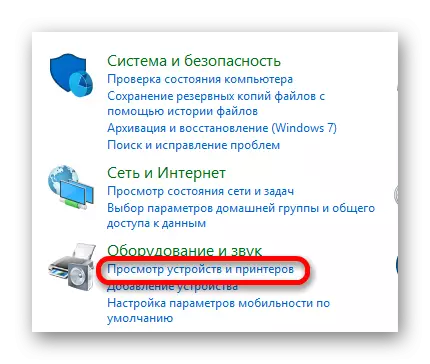
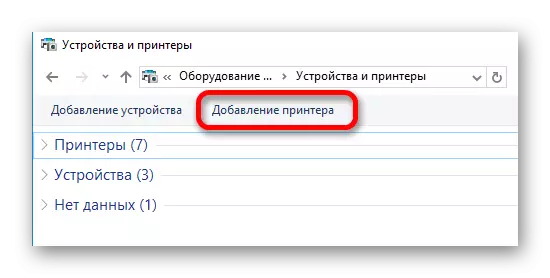


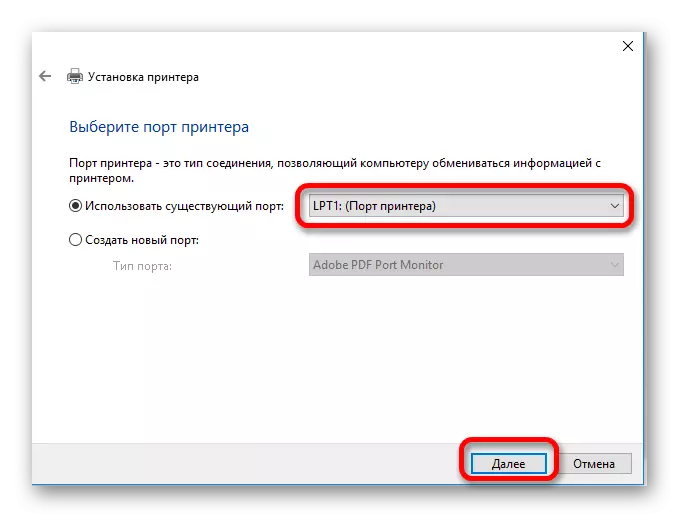



장치의 다운로드 옵션 및 소프트웨어 설치는 여러 가지가 있습니다. 각각은 가장 적합한 것을 선택하는 것으로 간주되어야합니다.
